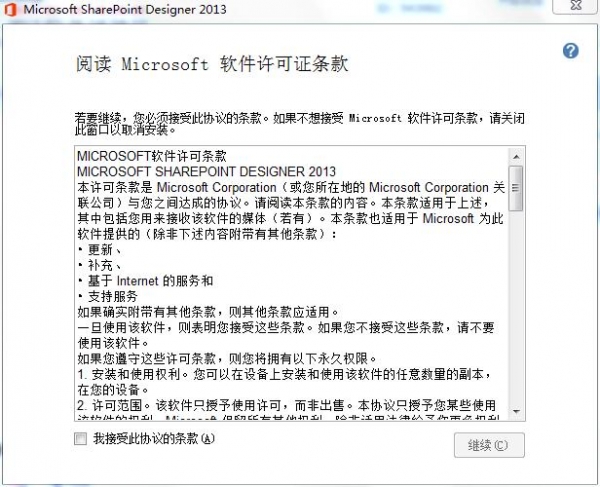FrontPage怎么制作作网页下拉菜单?
脚本宝典收集整理的这篇文章主要介绍了FrontPage怎么制作作网页下拉菜单?,脚本宝典觉得挺不错的,现在分享给大家,也给大家做个参考。
我们在网页中经常见到下拉菜单,但是有很多朋友在用Frontpage制作网页的时候却很难制作出网页下拉菜单,FrontPage中怎么制作下拉菜单呢?请看下文详细介绍。

一、前期准备工作:
1、打开Frontpage软件,单击菜单栏“插入”——表单——下拉框。

2、在“设计”模式下,把页面上的“提交”和“重置”按钮删除掉。

3、在“设计”模式下,双击下拉框,弹出“下拉框属性”对话框,单击“添加”按钮。

4、在弹出的“添加选项”对话框中,在选项中写上“AAA”,单击“确定”。

5、用同样的方式添加“BBB”和“CCC”2个选项,在“下拉框属性”对话框,单击“确定”按钮。

二、添加 onchange 效果:
把刚才制作好的下拉框,切换到代码编辑模式。

2、在代码中找到<select size="1" name="D1">并修改为“<select onchange="window.location.href=this.options[this.selectedIndex].value " size="1" name="D1">”。

三、制作菜单链接:
在代码中找到:
“<option value="AAA">AAA</option> <option value="BBB">BBB</option> <option value="CCC">CCC</option>”
注意:把value="AAA"("BBB"和"CCC")变为value="网址1.htm"("网址2.htm"和"网址3.htm")。

2、切换到“预览”模式,就可以看到菜单的效果了。

我们在网页中经常见到下拉菜单,但是有很多朋友在用Frontpage制作网页的时候却很难制作出网页下拉菜单,现在我们就来看看如何制作网页下拉菜单。

一、前期准备工作:
1、打开Frontpage软件,单击菜单栏“插入”——表单——下拉框。

2、在“设计”模式下,把页面上的“提交”和“重置”按钮删除掉。

3、在“设计”模式下,双击下拉框,弹出“下拉框属性”对话框,单击“添加”按钮。

4、在弹出的“添加选项”对话框中,在选项中写上“AAA”,单击“确定”。

5、用同样的方式添加“BBB”和“CCC”2个选项,在“下拉框属性”对话框,单击“确定”按钮。

二、添加 onchange 效果:
把刚才制作好的下拉框,切换到代码编辑模式。

2、在代码中找到<select size="1" name="D1">并修改为“<select onchange="window.location.href=this.options[this.selectedIndex].value " size="1" name="D1">”。

三、制作菜单链接:
在代码中找到:
“<option value="AAA">AAA</option> <option value="BBB">BBB</option> <option value="CCC">CCC</option>”
注意:把value="AAA"("BBB"和"CCC")变为value="网址1.htm"("网址2.htm"和"网址3.htm")。

2、切换到“预览”模式,就可以看到菜单的效果了。

以上就是FrontPage制作下拉菜单的教程,希望大家喜欢,请继续关注脚本宝典。
相关推荐:
FrontPage怎么添加选项按钮? FrontPage选项按钮添加方法
脚本宝典总结
以上是脚本宝典为你收集整理的FrontPage怎么制作作网页下拉菜单?全部内容,希望文章能够帮你解决FrontPage怎么制作作网页下拉菜单?所遇到的问题。
本图文内容来源于网友网络收集整理提供,作为学习参考使用,版权属于原作者。
如您有任何意见或建议可联系处理。小编QQ:384754419,请注明来意。
- FrontPage怎么制作作网页下拉菜单? 2022-04-15
- Frontpage制作网页初学问题解答 2022-04-15
- Frontpage 三种回车键 2022-04-15
- 用frontpage制作简单的网页示例(比较适合新手朋友) 2022-04-15
- 详解基于浏览器同源策略的几种跨域方式 2022-04-15
- FrontPage超链接默认颜色怎么修改? 2022-04-15
- FrontPage怎么创建留言簿网页? 2022-04-15
- FrontPage怎么使用复选框? FrontPage复选框的用法 2022-04-15
- FrontPage怎么添加选项按钮? FrontPage选项按钮添加方法 2022-04-15
- FrontPage怎么自定义设置CSS外部样式表? 2022-04-15